浩辰CAD软件不仅能够快速完成CAD创意设计,还提供了更加全面的智能高效应用,助力设计师进一步深化设计方案,补充更加全面的设计参数信息。小编将介绍浩辰CAD的【神机妙算】应用,教大家如何在CAD制图过程中,快速计算面积、总面积、总长度、点坐标等常用数据信息,以及如何调用CAD快速计算器命令,让你不再为数据计算而烦恼。
简单的数据测量,可以使用长度测量、角度测量等命令来完成。那么面积、总面积、总长度、点坐标这些数据如何获取?浩辰CAD【查询】命令能够提供距离、角度、面积、总面积、总长度、点坐标等常用数据的测量。
(1)面积查询。点击菜单栏【工具】—【查询】—【面积】。根据命令行提示输入【O】,选择要查询面积的对象,命令行就会出现所选对象面积和周长。
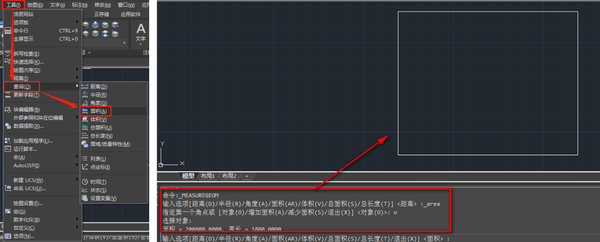
(2)总面积。点击菜单栏【工具】—【查询】—【总面积】。依次选择要计算面积的图形,然后按回车键确定,就可以在命令行看到单个对象面积以及总面积。
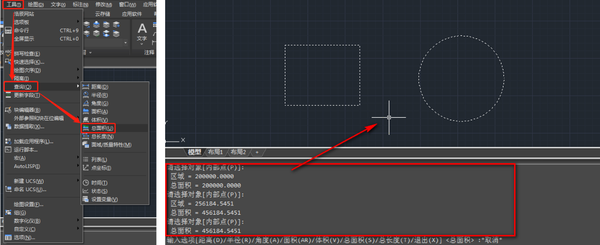
(3)总长度。点击菜单栏【工具】—【查询】—【总长度】。依次选择要计算周长的图形,然后按回车键确定,就可以在命令行看到单个对象周长以及总周长。
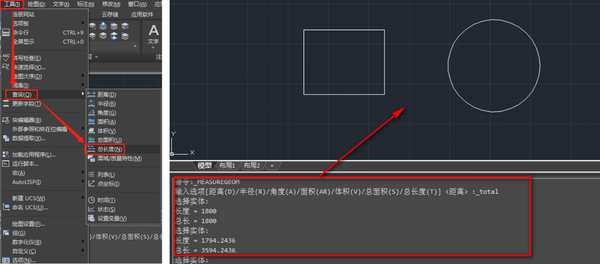
(4)点坐标。点击菜单栏【工具】—【查询】—【点坐标】。在图纸中点击要坐标的点,在命令行就会出现点坐标。
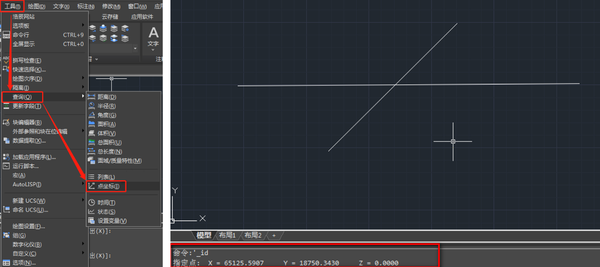
相较于【查询】—【面积】,CAD面积快捷键(AA)更适用于计算对象或指定区域的面积和周长。查询图纸中封闭图形面积,可在命令行中输【AA】,按回车键确认,根据命令行提示直接回车或输入【O】按回车键确认,在图纸中选择对象,按回车键确认即可。
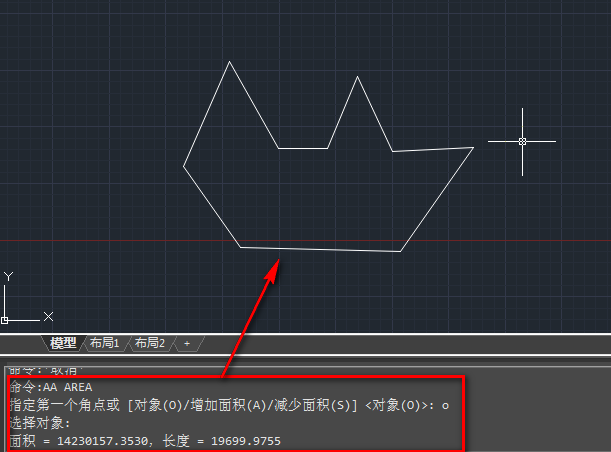
此外,还可以使用CAD数据提取命令来获取面积和个数信息。点击菜单栏【工具】—【数据提取】,如果图形未保存会出现保存提示。保存完毕后出现数据提取选项框,选择创建新数据提取,点击【下一步】,并在随后弹出的窗口选择文件保存位置。
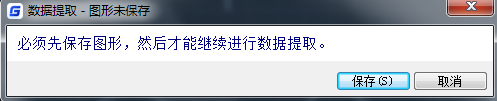
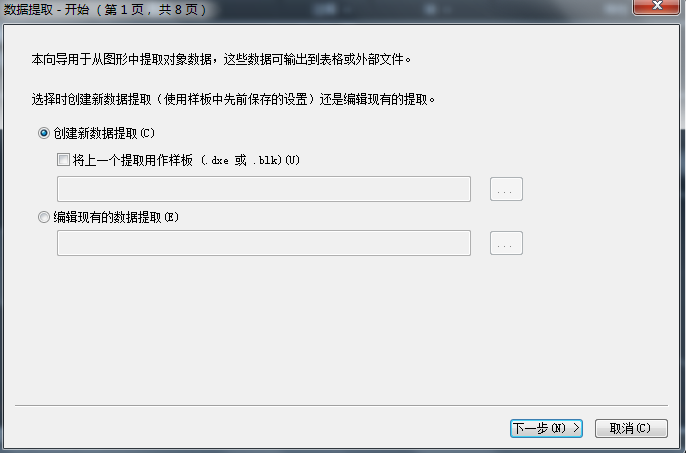
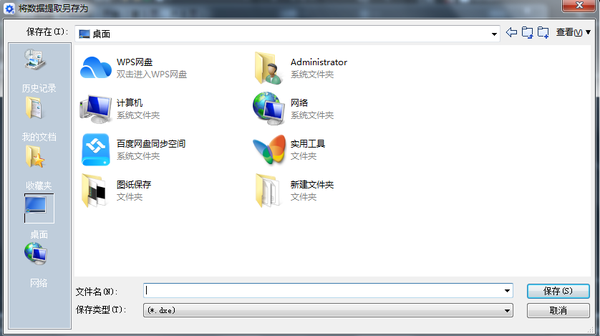
选择【在当前图形中选择对象】,点击后边面板,选择需要计算面积的图纸中的对象,点击【下一步】。
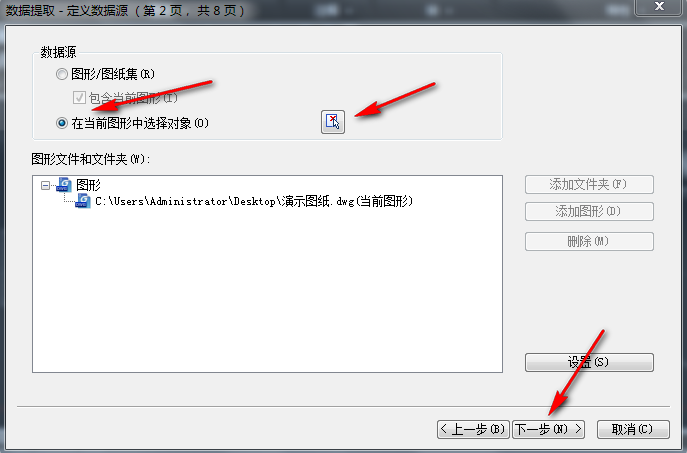
查看选择的对象,点击【下一步】。勾选【几何图形】和【其他】,特性框中只保留【面积】,单击【下一步】。
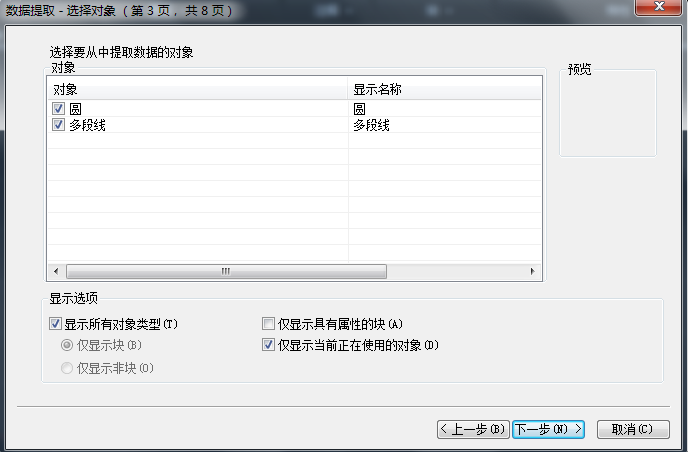
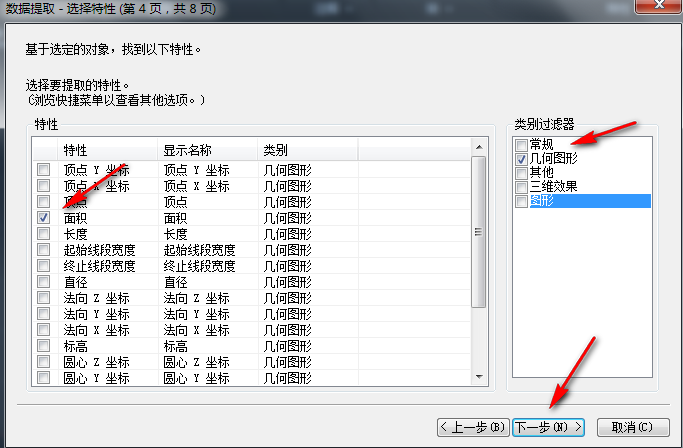
此时,可在图框中查看到选择对象的面积,点击【下一步】。勾选【将数据提取处理表插入图形】,点击【下一步】。
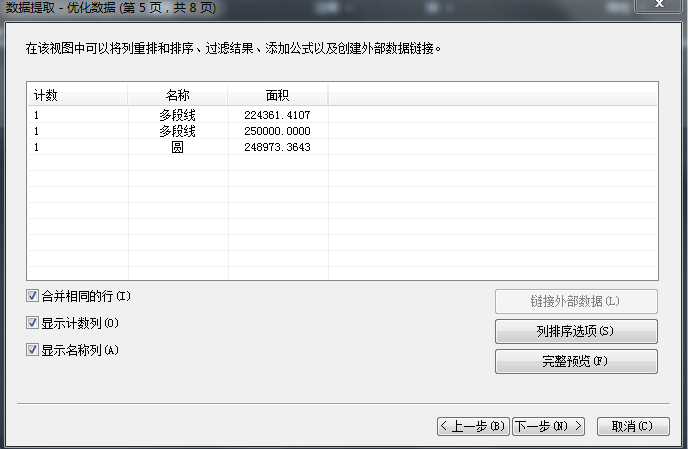
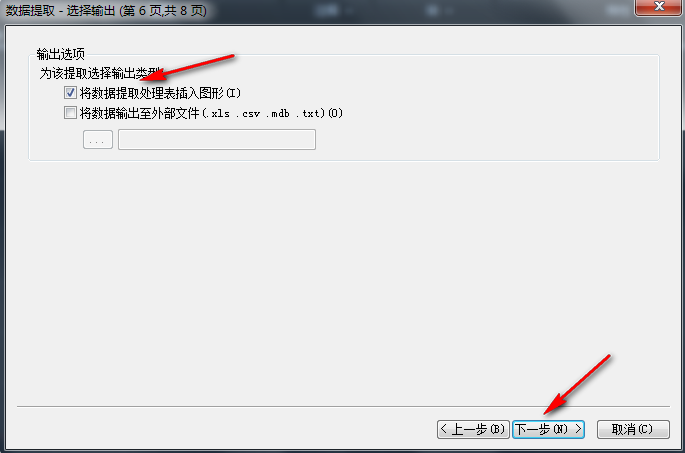
再次点击【下一步】,并点击完成。最后可以通过屏幕单击插入表格,得到对象面积数据。
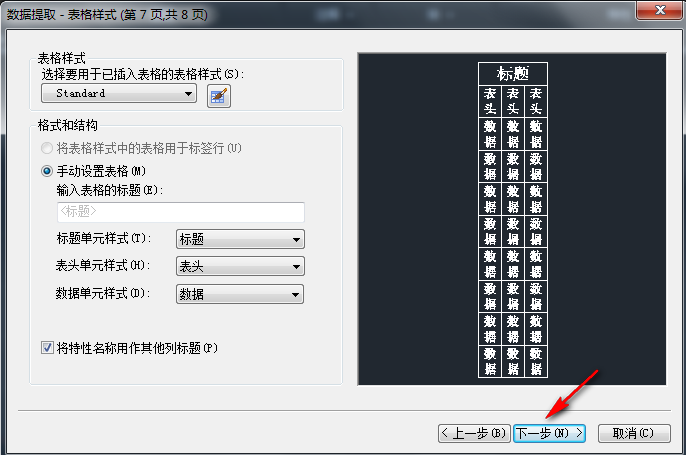
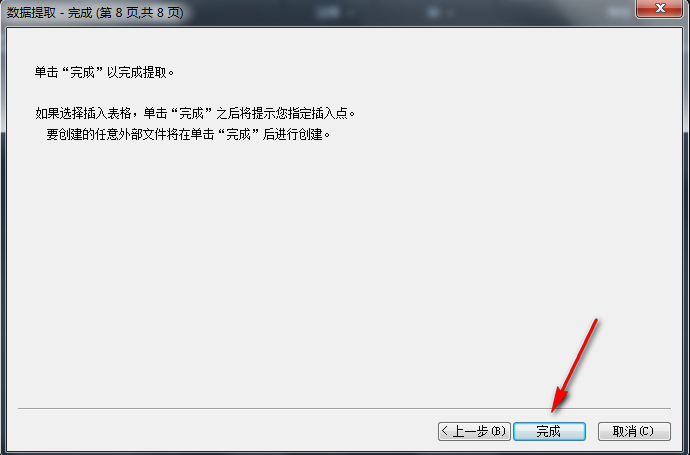
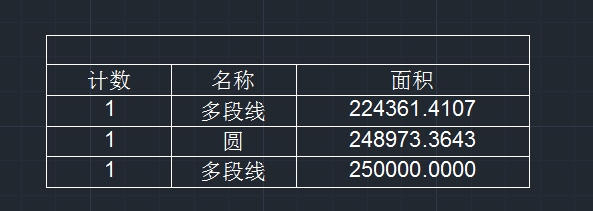
除了统计图纸上各类已有的数据信息,还可以调出浩辰CAD自带的计算器命令来进行加减乘除以及复杂的公式计算。打开浩辰CAD,使用键盘组合键【Ctrl+8】或者在命令行输入快捷键【QUICKCALC】,都可调出快速计算器命令。
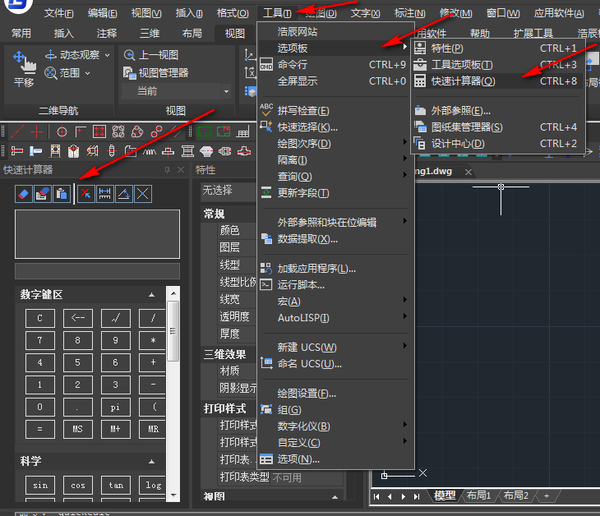
CAD神机妙算,你学会了嘛?以后不再为数据计算而烦恼。
免责声明:本文系网络转载或改编,未找到原创作者,版权归原作者所有。如涉及版权,请联系删